FAQ Kategorien
Suche
Fragen und Antworten
Kategorie: Kauf, Version 5.x, Version 6.x
Lizenzen werden als einmalige Zahlung angeboten. Es entstehen Ihnen keine zusätzlichen Kosten pro Monat/Jahr. Die Lizenz berechtigt die Verwendung der lizenzierten Hauptversion (z.B. Version 6.0). Minor Updates innerhalb dieser Version (z.B. Version 6.0 auf Version 6.0.1 usw.) sind kostenlos enthalten. Ein Upgrade auf eine neue Hauptversion (z.B. von Version 6.x auf Version 7) ist kostenpflichtig, aber selbstverständlich optional.
Kategorie: Installation, Kauf, SimpleSYN Mobile, Version 2.x / 3.x
SimpleSYN Mobile Lizenzen in der Version 2 (Einmalzahlung) sind für die Hauptversion 3 leider nicht gültig.
Lizenzen werden im Abonnement oder als einmalige Zahlung angeboten.
Einmalzahlung:
Bei einer einmaligen Zahlung fallen keine weiteren monatlichen oder jährlichen Kosten an. Die Lizenz berechtigt zur Nutzung der jeweils lizenzierten Hauptversion (z. B. Version 3.0). Minor Updates innerhalb dieser Version (z. B. von 3.0 auf 3.0.1) sind kostenlos enthalten. Ein Upgrade auf eine neue Hauptversion (z. B. von 3.x auf 4) ist kostenpflichtig, aber selbstverständlich optional.
Abonnement:
Bei einer Lizenz im Abonnement sind sowohl alle Minor Updates als auch Upgrades auf neue Hauptversionen inklusive.
Wenn Sie Interesse an der Version 3 haben, dann können Sie die neue Hauptversion gerne 30 Tage kostenlos testen.
Kategorie: Installation, Fehlerbehebung, Version 5.x
Bitte prüfen Sie, welche Hauptversion von SimpleSYN Standard/Business Sie ursprünglich erworben haben.
Wenn Sie eine ältere Hauptversion (z.B. Version 5 oder Version 4) erworben haben, dann haben Sie jetzt wahrscheinlich die aktuelle Hauptversion 6 installiert. Die Versionsnummer können Sie im Hauptfenster unter „Information“ einsehen.
Sollte dies der Fall sein:
Die alten Lizenzen sind für neue Hauptversionen leider nicht gültig, daher die Meldung.
Ein Hinweis: SimpleSYN Lizenzen können Sie für unbegrenzte Zeit verwenden (Lifetime Lizenz). Es entstehen Ihnen keine zusätzlichen Kosten pro Monat/Jahr. Alle Updates einer Hauptversion (z.B. Version 5.0 auf Version 5.0.1 usw.) sind kostenlos. Upgrades auf neue Hauptversionen (z.B. Version 5.x auf Version 6) bieten wir zu günstigen Konditionen an, sind aber selbstverständlich optional.
Wenn Sie bei Ihrer bisherigen Version bleiben möchten, deinstallieren Sie zuerst die Version 6. Danach installieren Sie wieder die Hauptversion, die Sie erworben haben.
Ältere Hauptversion können Sie auf der folgenden Seite downloaden:
https://www.simplesyn.net/de-DE/weitere-downloads
Nach der Installation wird Ihre alte Lizenzdatei wieder angenommen.
Sie haben Interesse an der Version 6?
Wenn Sie auf Version 6 umsteigen möchten, erhalten Sie 20 % Rabatt auf die gleiche Lizenzanzahl.
Senden Sie uns einfach eine E-Mail an support@simplesyn.net mit Ihrer Bestellnummer und dem Kaufdatum.
Kategorie: Version 2.x / 3.x
Die neue Outlook App wird nicht unterstützt.
Unterstützt werden die folgenden klassischen Outlook®-Versionen:
- Microsoft/Office 365® mit Outlook® (x86/x64)
- Outlook® 2024 (x86/x64)
- Outlook® 2021 (x86/x64)
- Outlook® 2019 (x86/x64)
- Outlook® 2016 (x86/x64)
Kategorie: Installation, Version 6.x
Die neue Outlook App wird nicht unterstützt.
Unterstützt werden die folgenden klassischen Outlook®-Versionen:
- Microsoft/Office 365® mit Outlook® (x86/x64)
- Outlook® 2024 (x86/x64)
- Outlook® 2021 (x86/x64)
- Outlook® 2019 (x86/x64)
- Outlook® 2016 (x86/x64)
- Outlook® 2013 (x86/x64)
Kategorie: Kauf, Version 6.x, Version 2.x / 3.x
Die Bestellabwicklung erfolgt durch unseren Vertriebspartner Digistore24 GmbH, St.-Godehard-Straße 32, 31139 Hildesheim, Deutschland. Wenn Sie Fragen rund um Ihre Bestellung bei Digistore24 GmbH haben, dann klicken Sie hier.
Kategorie: Fehlerbehebung, Version 5.x, Version 6.x
Wenn Sie diese Meldung erhalten, gehen Sie bitte wie folgt vor:
Outlook-Version in SimpleSYN prüfen:
- Öffnen Sie auf diesem PC das SimpleSYN-Hauptmenü.
- Gehen Sie zu „Optionen“ > „Erweiterte Optionen“.
- Wählen Sie unter „Outlook-Version“ die Version aus, die Sie tatsächlich installiert haben (z. B. Outlook 2024).
- Speichern Sie die Einstellungen und starten Sie SimpleSYN neu.
SimpleSYN neu installieren:
- Wenn der Fehler weiterhin auftritt, deinstallieren Sie SimpleSYN:
- Öffnen Sie „Windows > Einstellungen > Apps > Installierte Apps“.
- Suchen Sie dort nach SimpleSYN und deinstallieren Sie es.
- Installieren Sie sie SimpleSYN anschließend erneut.
Office-Reparatur durchführen:
- Sollte das Problem auch nach der Neuinstallation bestehen, reparieren Sie Ihre Office-Installation:
- Gehen Sie wieder zu „Windows > Einstellungen > Apps > Installierte Apps“.
- Suchen Sie nach Microsoft Office, klicken Sie auf „Ändern“ und wählen Sie die „Online-Reparatur“ (wählen Sie keine Schnellreparatur).
- Folgen Sie den Anweisungen auf dem Bildschirm.
Kategorie: Fehlerbehebung, Version 5.x, Version 6.x
So gehen Sie vor, wenn in den Synchronisierungseinstellungen die Ordnerliste leer bleibt und keine Ordner mehr angezeigt werden:
- Beenden Sie Outlook und SimpleSYN auf dem betroffenen PC vollständig.
- Starten Sie beide Programme anschließend neu.
Wenn das Problem weiterhin besteht, prüfen Sie bitte die folgenden Punkte:
- Outlook-Version einstellen:
- Öffnen Sie SimpleSYN.
- Gehen Sie zu „Optionen“ > „Erweiterte Optionen“.
- Wählen Sie unter „Outlook-Version“ die Version aus, die Sie tatsächlich installiert haben (z. B. Outlook 2021 oder Outlook 2016).
- Speichern Sie die Einstellung und starten Sie SimpleSYN neu.
- Rechte überprüfen:
- Stellen Sie sicher, dass Outlook und SimpleSYN ohne Administratorrechte gestartet werden.
- Outlook-Profil prüfen:
- Öffnen Sie in SimpleSYN das Hauptmenü > Optionen.
- Vergewissern Sie sich, dass das gleiche Outlook-Profil verwendet wird wie beim Start von Outlook.
Kategorie: Fehlerbehebung, Version 2.x / 3.x
Bitte führen Sie zunächst einen Neustart beider Geräte (Windows-PC und Smartphone) durch.
Hinweis: Für die Synchronisation ist eine aktive Internetverbindung erforderlich. Alle beteiligten Geräte müssen zur Synchronisation gleichzeitig eingeschaltet sein.
Prüfen Sie anschließend folgende Punkte:
Synchronisationsart
Die Daten können auf dem mobilen Gerät entweder:
- manuell synchronisiert werden oder
- automatisch per Push abgeglichen werden.
Wichtig:
Die Push-Synchronisation erfolgt sofort nur bei neuen Einträgen. Änderungen oder Löschungen können mit einer Verzögerung von bis zu 15 Minuten synchronisiert werden. Das automatische Aktualisierungsintervall hängt vom Hersteller und System des Geräts ab.
Kontrollieren Sie, ob Sie für das SimpleSYN Mobile Konto auf Ihrem Gerät Push akktiviert haben.
Push-Synchronisation unter iOS aktivieren
So stellen Sie sicher, dass Push für das SimpleSYN Mobile-Konto aktiviert ist:
- Öffnen Sie die Einstellungen Ihres iOS-Geräts.
- iOS Version 12 und 13: Tippen sie auf „Passwörter & Accounts“
iOS / iPadOS Version 14, 15, 16, 17: Tippen sie auf „Mail“, „Kontakte“, „Kalender“ oder „Notizen“ und anschließend auf „Accounts“.
iOS / iPadOS Version 18, 26: Gehen Sie zu Apps, tippen Sie auf „Mail“, „Kontakte“, „Kalender“ oder „Notizen“ und anschließend auf „Accounts“. - Klicken Sie unten Datenabgleich.
- Aktiviere Sie Push, falls es noch nicht aktiviert ist.
- Stellen Sie sicher, dass für das SimpleSYN Mobile Exchange-Konto Push ausgewählt ist (nicht „Abrufen“ oder „Manuell“).
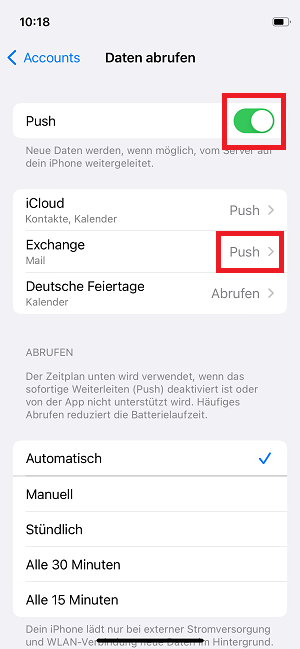
Manueller Datenabgleich unter iOS:
Alternativ können Sie auch einen manuellen Datenabgleich der einzelnen Daten anstoßen. Einen manuellen Abgleich unter Apple iOS können Sie zum Beispiel über die „Nach unten ziehen“ Geste in der jeweiligen App (z.B. Kalender) auslösen.
Beispiel:
Wenn Sie den Kalender unter iOS manuell synchronisieren möchten, öffnen Sie zunächst die „Kalender“-App. Wechseln Sie in die Listenansicht und führen Sie dort die „Nach-unten-Ziehen“-Geste aus. Anschließend erscheint ein drehendes Synchronisationssymbol, das den Start des Datenabgleichs anzeigt.
Push-Synchronisation unter Android aktivieren
Gehen Sie wie folgt vor:
- Öffnen sie die Einstellungen von Ihrem Android Gerät.
- Tippen sie auf „Konten und Sicherung“.
- Tippen sie auf „Konten verwalten“.
- Tippen sie unter „Konten verwalten“ auf ihr angelegtes SimpleSYN Mobile Exchange-Konto (@simplesyn.app).
- Tippen sie auf „Kontoeinstellungen“.
- Tippen sie wieder auf ihr angelegtes SimpleSYN Mobile Exchange-Konto.
- Tippen sie auf „Abrufhäufigkeit“ bzw. „Synchronisierungshäufigkeit“.
- Unter „Abrufhäufigkeit“ bzw. „Synchronisierungshäufigkeit“ können sie den Datenabgleich auf „Push“ umstellen.
Manueller Datenabgleich unter Android:
In den jeweiligen Apps (z. B. Kalender) finden Sie die Option Aktualisieren im Menü.
Je nach System und Hersteller werden manuelle Aktualisierungen unter Android unterschiedlich ausgelöst. Bei detaillierten Fragen, an welcher Stelle bzw. mit welcher Geste sie den manuellen Datenabgleich der einzelnen Daten anstoßen können, wenden sie sich bitte an ihren Hersteller.